Obsah

Zvukaři, producenti a tvůrci podcastů se musí vypořádat s nesčetnými problémy a nahrávání zvuku s sebou vždy přináší vlastní výzvy. Zachycení kvalitního zvuku je klíčem k tomu, abyste zajistili, že vše, co chcete vy nebo vaši moderátoři zachytit, bude podáno tím nejlepším možným způsobem.
Problémy, které se běžně vyskytují při nahrávání, jsou často odhaleny příliš pozdě. Myslíte si, že máte dokonalý zvukový záznam, ale při poslechu přehrávání zjistíte, že něco není v pořádku.
A oříznutí zvuku je skutečný problém.
Co je ořezávání zvuku?
Zjednodušeně řečeno, k oříznutí zvuku dochází, když zařízení překročí své možnosti záznamu. Všechna nahrávací zařízení, ať už analogová nebo digitální, mají určitý limit, který mohou zachytit z hlediska síly signálu. Když tento limit překročíte, dojde k oříznutí zvuku.
Výsledkem oříznutí zvuku je zkreslení nahrávky. Rekordér "ořízne" horní nebo dolní část signálu a oříznutý zvuk bude znít zkresleně, rozmazaně nebo jinak nekvalitně.
Okamžitě poznáte, kdy se váš zvuk začal ořezávat. Zhoršení poslechu je velmi znatelné a zvuk ořezávání zvuku lze jen těžko přehlédnout. Digitální ořezávání a analogové ořezávání zní stejně a může zničit vaši nahrávku.
Výsledkem je oříznutý zvuk, který se kvůli zhoršené kvalitě velmi špatně poslouchá.
Proč dochází k ořezávání zvuku?
Při pořizování jakéhokoli druhu zvukového záznamu je průběh zvuku zachycen v sinusoidě. Je to pěkný, hladký pravidelný průběh, který vypadá takto.
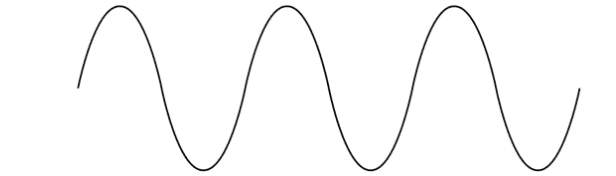
Při nahrávání je nejlepší zkusit nastavit vstupní zesílení tak, abyste nahrávali těsně pod -4 dB. To je obvykle místo, kde se nachází "červená" zóna na vašem měřiči úrovně. Nastavení úrovně těsně pod maximem také umožňuje trochu "headroomu", abyste měli jistotu, že pokud se na vstupu objeví špička, nezpůsobí vám příliš mnoho problémů.
To znamená, že zachytíte maximální množství signálu bez jakéhokoli zkreslení. Pokud budete nahrávat tímto způsobem, výsledkem bude hladká sinusovka.
Pokud však vstupní napětí přesáhne možnosti rekordéru, vznikne sinusoida s vrcholem a spodkem na hraně - doslova oříznutá, proto se tomu říká oříznutí zvuku.
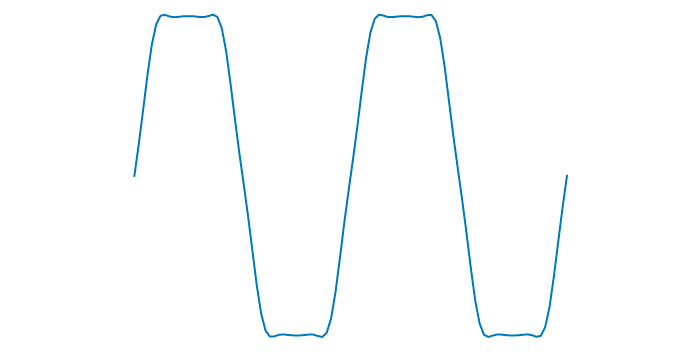
Nezáleží na tom, zda nahráváte pomocí analogového zařízení, jako je magnetická páska, nebo zda používáte digitální zvukovou pracovní stanici (DAW) v počítači. Nezáleží na tom, zda nahráváte mluvený hlas, vokály nebo nástroj. Pokud překročíte hranice toho, co vaše nahrávací technologie zvládne, způsobí to tento problém.
Zkreslení se někdy označuje jako overdrive. Kytaristé používají overdrive neustále, ale obvykle je to řízeným způsobem, buď pomocí pedálu, nebo plug-inu. Většinou se overdrive nebo zkreslení na ořezaném zvuku chcete vyhnout.
K oříznutí zvuku může dojít v jakémkoli bodě nahrávacího procesu a výsledek je vždy stejný - rozmazaný, zkreslený nebo přebuzený zvukový signál, který se nepříjemně poslouchá. Čím větší oříznutí, tím větší zkreslení zvukového signálu a tím hůře se poslouchá.
Dříve platilo, že pokud jste měli oříznutý zvuk, měli jste jen dvě možnosti: buď jste se s tímto problémem museli smířit, nebo jste museli zvuk nahrát znovu. V dnešní době však existuje spousta způsobů, jak se s oříznutím vypořádat, pokud zjistíte, že jím trpíte.
Může se vám také líbit:
- Jak opravit oříznutí zvuku v aplikaci Premiere Pro
- Jak opravit oříznutý zvuk v aplikaci Adobe Audition
Jak opravit oříznutí zvuku
Existuje mnoho metod, jak zabránit ořezání zvuku, a to jak preventivních, tak následných.
1. Použijte omezovač

Jak se dalo očekávat, omezovač omezuje množství signálu, které se dostane do rekordéru. Průchod zvukového signálu omezovačem znamená, že můžete nastavit prahovou hodnotu, nad kterou bude signál omezen. Tím se zabrání tomu, aby byl vstupní signál příliš silný a způsobil zvukový klip.
Téměř všechny DAW jsou vybaveny nějakým limitérem jako součástí výchozí sady nástrojů pro produkci zvuku.
Omezovač vám umožní nastavit špičkovou hlasitost v decibelech (dB) a to, na jakou úroveň má být omezena. V závislosti na sofistikovanosti softwaru může také umožnit nastavení různých úrovní pro různé stereo kanály nebo různých úrovní pro různé vstupní zdroje.
To může být užitečné, pokud například nahráváte různé subjekty rozhovoru, které mají různý hardware, a tudíž i různou hlasitost. Nastavení omezovače pro každý subjekt pomůže kromě zabránění oříznutí zvuku také vyvážit zvuk.
Výběr různých úrovní vám umožní nastavit limitér tak, aby nahrávaný zvukový signál zněl přirozeně, aniž by hrozilo riziko oříznutí. Pokud použijete příliš velký účinek limitéru, může to mít za následek zvuk, který zní "ploše" a sterilně. Jde o vyvážení.
Neexistuje žádná "správná" úroveň pro limitér, protože každý má jiné nastavení zvuku. Stačí však jen chvíli experimentovat s nastavením, aby se případné oříznutí zvuku omezilo na minimum.
2. Použijte kompresor

Dalším dobrým způsobem, jak se vyhnout oříznutí zvuku, je použití kompresoru. Kompresor omezí dynamický rozsah příchozího signálu tak, aby byl menší rozdíl mezi hlasitými a tichými částmi signálu.
To znamená, že všechny části celkového signálu jsou si navzájem mnohem blíže, pokud jde o jejich relativní hlasitost. Čím méně špiček a dna ve zvuku máte, tím menší je pravděpodobnost, že dojde k jeho oříznutí.
Jinými slovy, kompresor upravuje dynamický rozsah přicházejícího signálu tak, aby se s ním dalo lépe pracovat. Úpravou dynamického rozsahu signálu však upravujete i jeho zvuk. Ten můžete měnit změnou attack a release kompresoru, dokud nedosáhnete úrovně, která vám vyhovuje.
Nastavení
Můžete upravit čtyři různá nastavení, která vám pomohou vypořádat se s ořezáváním zvuku.
První dvě jsou prahová hodnota a poměr. Prahová hodnota se nastavuje v decibelech (dB) a říká kompresoru, kdy má začít pracovat. Na vše, co je nad prahovou hodnotou, se použije komprese, vše, co je pod ní, se nechá být.
Poměr říká kompresoru, jak velká komprese má být použita. Pokud tedy například nastavíte poměr 8:1, pak na každých 8 decibelů nad limit komprese je povolen pouze jeden decibel.
Obecně platí, že poměr mezi 1:1 a 25:1 je dobrý rozsah, ale bude záležet na nahrávaném zvuku, kde jej chcete nastavit. Příliš vysoké nastavení může příliš změnit dynamický rozsah, takže váš zvuk nebude znít dobře, příliš nízké nastavení nemusí mít dostatečný efekt.
K dispozici je také nastavení dolní hranice šumu, které lze upravit s ohledem na míru šumu, který produkuje váš hardware.
Většina DAW je vybavena integrovaným kompresorem, takže je snadné experimentovat s nastavením a zjistit, co bude s vaší nahrávkou fungovat a jaké úrovně zabrání oříznutí zvuku.
Kompresory i limitéry lze používat ve vzájemné kombinaci. Použití obou na zvuk pomůže snížit množství ořezů, které mohou nastat, a jejich vzájemné vyvážení pomůže udržet zvuk co nejpřirozenější a nejdynamičtější.
Stejně jako u omezovače neexistuje jediné správné nastavení. Budete si muset hrát s nastavením, dokud nenajdete to, které vám vyhovuje.
Kompresor je cenným nástrojem ve výbavě každého producenta a může být neocenitelným pomocníkem při řešení ořezávání zvuku.
3. Použijte odstraňovač klipů
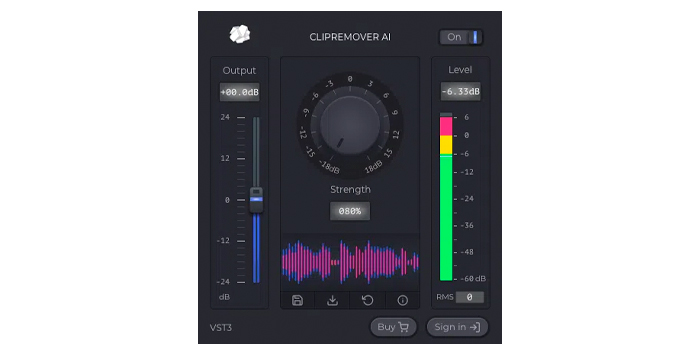
Ačkoli limitéry mohou být velmi užitečným nástrojem, který zabrání vzniku clippingu, co se stane, když si zvuk poslechnete zpět a už je pozdě a zvuk je již clipping? V takovém případě přichází na řadu použití de-clipperu.
DAW často obsahují nástroje pro odstranění ořezů jako součást svých základních funkcí, které pomáhají řešit ořezávání zvuku. Například Audacity obsahuje možnost De-Clip v nabídce Effects a Adobe Audition má DeClipper v nástrojích Diagnostics.
Ty mohou mít velký význam a mohou pomoci vyčistit zvuk hned po vybalení z krabice. Někdy je však rozsah vestavěných funkcí omezený a jsou k dispozici pluginy třetích stran, které mohou tuto práci odvést lépe.
Na trhu existuje mnoho zásuvných modulů pro odstraňování klipů, které jsou navrženy tak, aby pomohly obnovit zvuk, který byl oříznut již při nahrávání. ClipRemover od společnosti CrumplePop je dokonalým příkladem, který dokáže bez námahy obnovit oříznutý zvuk.
Pokročilá umělá inteligence dokáže obnovit a znovu vytvořit oblasti zvukových vln, které byly odstraněny oříznutím. Výsledkem je také mnohem přirozenější zvuk než u některých programů pro odstranění oříznutí.
ClipRemover se také velmi jednoduše používá, což znamená, že se nemusíte nic učit - zvládne ho každý. Stačí vybrat zvukový soubor, který má oříznutý zvuk, a poté nastavit středový ovladač na místo, kde dochází k oříznutí. Poté můžete také nastavit posuvník Output vlevo a ovládat tak úroveň hlasitosti stopy.
ClipRemover pracuje se všemi nejběžnějšími DAW a softwarem pro střih videa, včetně aplikací Logic, GarageBand, Adobe Audition, Audacity, Final Cut Pro a DaVinci Resolve, a funguje na platformách Windows i Mac.
Odstraňovače oříznutí jsou skvělým způsobem, jak obnovit již oříznutý zvuk, a mohou pomoci zachránit nahrávky, které by se jinak nedaly zachránit.
4. Zkušební záznam

Stejně jako u mnoha jiných problémů se zvukem platí, že prevence je lepší než léčba. Pokud se vám podaří zabránit oříznutí zvuku ještě předtím, než se začne nahrávat, budete mít život mnohem jednodušší. Jedním z nejjednodušších způsobů, jak toho dosáhnout, je provést několik zkušebních nahrávek předtím, než začnete.
Jakmile máte nastavení, o kterém si myslíte, že vám bude vyhovovat, nahrajte se, jak zpíváte, hrajete nebo mluvíte. Úroveň nahrávky můžete sledovat pomocí měřičů úrovně v DAW. Cílem je nastavit úroveň tak, aby zůstala v zelené barvě, jen mírně pod červenou. Tím získáte vizuální informaci o tom, co se děje - pokud úroveň zůstane v zelené barvě, je to v pořádku, ale pokud zabloudí do červené, je to v pořádku.pravděpodobně dojde k oříznutí.
Jakmile provedete zkušební nahrávku, poslechněte si ji. Pokud je bez zkreslení, pak jste našli dobrou úroveň. Pokud dochází ke zkreslení, upravte vstupní úroveň trochu dolů a zkuste to znovu. Tento postup opakujte, dokud nenajdete dobrou rovnováhu mezi silným signálem a žádným ořezáváním.
Při zkušebním nahrávání je důležité mluvit, zpívat nebo hrát tak hlasitě, jak je to pravděpodobné při skutečném nahrávání.
Pokud budete při testovací nahrávce mluvit šeptem a při skutečném nahrávání budete mluvit velmi hlasitě, nebude váš test moc dobrý! Chcete napodobit zvuk, který uslyšíte při živém nahrávání, abyste získali co nejlepší testovací nahrávku.
5. Záložní stopa
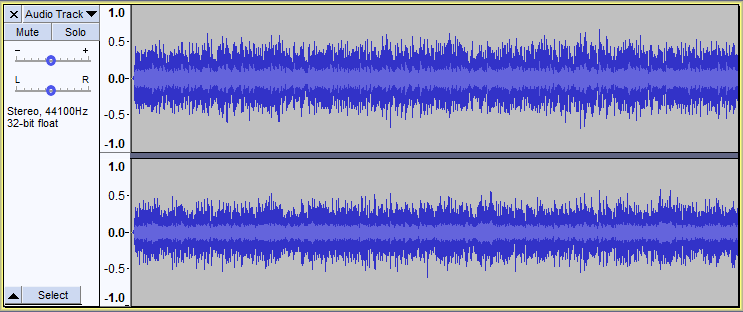
Zálohování je nesmírně užitečné. Každý, kdo někdy používal počítač, ví, že data a informace lze snadno ztratit, a zálohování je jednoduchou, ale důležitou ochranou před takovou ztrátou. Přesně stejný princip platí i pro nahrávání zvuku.
Když nahráváte zvuk, nahrajte dvě různé verze, jednu s úrovní signálu nastavenou na úroveň, o které si myslíte, že bude v pořádku, a druhou s nižší úrovní. Pokud jedna z nahrávek nezní správně, máte k dispozici tu druhou.
Jak vytvořit záložní stopu
Záložní stopu můžete vytvořit dvěma způsoby.
Existují hardwarové rozbočovače, které přijmou příchozí signál a rozdělí ho tak, že výstup je poslán do dvou různých konektorů. Každý konektor pak můžete připojit k jinému rekordéru a nastavit úrovně podle potřeby, jeden "správně" a jeden na nižší úrovni.
To můžete provést také v rámci DAW. Když signál dorazí, může být v DAW odeslán do dvou různých stop. Jedna bude mít nižší úroveň než druhá. Stejně jako u hardwarového řešení to znamená, že máte dva různé signály a můžete si vybrat, který z nich vede k lepšímu zvuku.
Po jejich nahrání je také dobré uložit každou stopu jako samostatný zvukový soubor, aby byly obě v bezpečí a k dispozici, pokud se budete chtít k některé z nich vrátit.
Záložní stopy představují jednoduchý způsob, jak v případě problémů s ořezem zajistit alternativu, která vám umožní pracovat s původní nahrávkou bez nutnosti obnovy.
Tipy pro opravu ořezávání zvuku
Existují také praktické způsoby, jak se při nahrávání vyhnout oříznutí.
1. Mikrofonní technika

Při nahrávání vokálů nebo řeči může být obtížné udržet konzistenci. Hlasy lidí se mohou lišit a mohou mluvit různou hlasitostí. Proto může být obtížné vyhnout se oříznutí zvuku.
Dobrým pravidlem, jak zabránit ořezávání zvuku, je však zajistit, aby osoba používající mikrofon byla od něj vždy ve stejné vzdálenosti. Při mluvení nebo zpěvu se můžeme snadno pohybovat dopředu a dozadu, protože se tak chováme v běžném životě.
Udržování stálé vzdálenosti mezi mikrofonem a nahrávanou osobou usnadňuje udržování stálé hlasitosti. To zase snižuje pravděpodobnost, že dojde k oříznutí zvuku.
2. Zkontrolujte veškeré vybavení
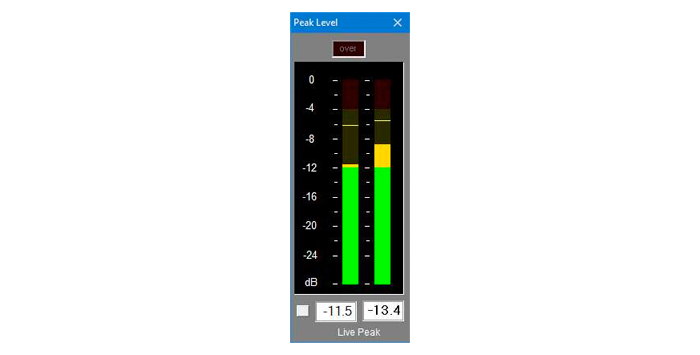
Mikrofon nebo nástroj, kterým nahráváte, je prvním místem, kde může dojít ke clippingu, ale není jediným. Pokud máte řetězec mikrofonů, zvukových rozhraní, zesilovačů, softwarových plug-inů a dalších, může kterýkoli z nich vést k clippingu.
Stačí, aby byl zisk na jednom z nich příliš vysoký, a nahrávka se začne sekat. Většina zařízení je vybavena nějakým měřičem zisku nebo indikátorem hlasitosti. Například mnoho zvukových rozhraní je vybaveno výstražnými kontrolkami LED, které vás informují o příliš vysoké úrovni.
Většina softwaru je také vybavena nějakou formou vizuálního indikátoru úrovní. Zkontrolujte, zda je vše v zeleném poli.
Ne každé nahrávací zařízení nebo hardware však musí být nutně vybaveno tímto ukazatelem. Mikrofonní předzesilovače mohou být malé, ale mají velký výkon a mohou snadno přetížit signál, aniž byste si toho byli vědomi.
A je snadné, aby zesilovač generoval příliš mnoho signálu, pokud není nastaven na správnou úroveň. Vyplatí se zkontrolovat každé zařízení v řetězci, abyste se ujistili, že nic nezvýší signál příliš a nezpůsobí nežádoucí oříznutí zvuku.
3. Potenciální poškození

Oříznutí zvuku může také poškodit reproduktory. Protože se reproduktory fyzicky pohybují, může jejich zatlačení za hranice jejich možností při přehrávání oříznutého zvuku způsobit poškození.
Normální zvukové vlny přicházejí a pohybují se reproduktorem tak, jak byl navržen, hladce a pravidelně. Oříznutý zvuk je však nepravidelný, a to je příčinou problému. Tento problém se může vyskytnout u jakéhokoli druhu reproduktoru, ať už jde o sluchátka nebo externí reproduktory, výškové, basové nebo středotónové. Mohou jím trpět i kytarové a basové zesilovače.
Přehřátí
Oříznutý zvuk může také způsobit potenciální přehřátí. Je to proto, že hlasitost, kterou reproduktor produkuje, přímo souvisí s množstvím elektrické energie - napětí -, které reproduktor dostává. Čím větší napětí, tím vyšší teplota, a tedy větší pravděpodobnost přehřátí vašeho zařízení.
Za normálních okolností není malé oříznutí příliš velkým problémem, pokud jde o fyzické poškození, ale pokud se to děje často nebo máte velmi silně oříznutý zvuk, mohou nastat problémy.
Mnoho reproduktorů je vybaveno nějakým druhem omezovače nebo ochranného obvodu, který zmírňuje škody, jež může způsobit ořezání. Nejlepší je však ořezání zcela zabránit - nechcete přece zbytečně riskovat se svou zvukovou sestavou.
Poškození je dalším důvodem, proč se co nejvíce vyhýbat ořezávání.
Závěr
Ořezávání zvuku zní špatně nejen při zpětném poslechu nahrávek, ale může také poškodit používané zařízení. I když k poškození nedojde, může začátečníkovi trvat dlouho, než ho opraví.
Pokud si však s nastavením dáte na čas, zajistíte, že se případné oříznutí omezí na minimum. A pokud budete potřebovat oříznutí zvuku dodatečně opravit, lze to provést s minimem starostí.
A pak už budete mít perfektní a čistý zvuk!

